Fresh 诞生于我们在寻找我们正在处理的文件时所产生的那种下沉的感觉,只是 下载,或者想把它放在手边。Fresh 的目的是在您不使用它时将其隐藏起来——让屏幕与窗口杂乱无章。请注意,虽然新鲜窗口很大,但只要将文件拖出它就会消失,因此您可以将其拖到任何地方。
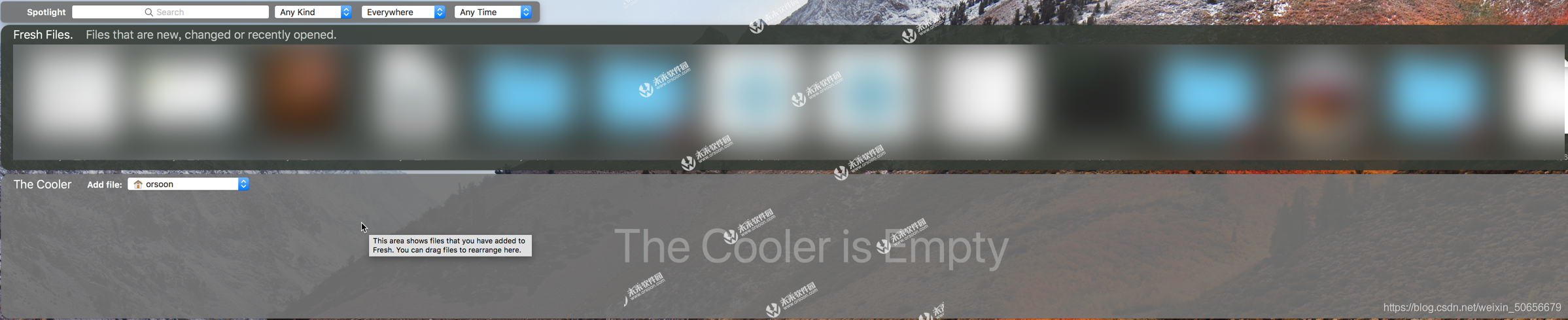
mac版本软件功能的新鲜事
两个主要领域。
Fresh有两个主要领域。顶部的文件显示 Fresh 已识别为新的、当前正在编辑的文件等。当您下载来自 的文件或您在 Mail 中保存附件或在 Word 中编辑文件时,它会出现在这里。新文件和更改的文件会在您的计算机上出现时添加到此区域。如果单击一个项目mac文件分类管理软件,然后按删除键,该项目将从列表中删除,磁盘上的文件保持不变。要将文件放入垃圾箱,只需按“命令 - 删除”或将其拖放到 Dock 中的垃圾箱。由于新项目将始终出现在“新鲜文件”区域中,如果您在此处看到您今天将使用的文件,请将其拖到下面的“”中。

底部的“冷却器”就像一个架子,您可以在其中放置物品以进行存储。在这方面,它有点像您的桌面 - 有两个重要区别。一是冷却器中列出的文件可以位于计算机上的任何位置。另一个是这个冷却器有一个“”功能 - 它会自动抛出溢出的物品。这意味着您不必担心太多物品会弄乱冷却器。Fresh 中显示的所有项目都是指向实际文件的真实指针,因此不必担心当某些东西由于报废而从冷却器中掉出时,它实际上不会被扔掉。

搜索
您可以使用“新鲜搜索”或深入到计算机上的任何文件夹来选择您需要的文件夹。这可以维护您的工作流程。新鲜始终出现在您正在使用的应用程序的屏幕上。
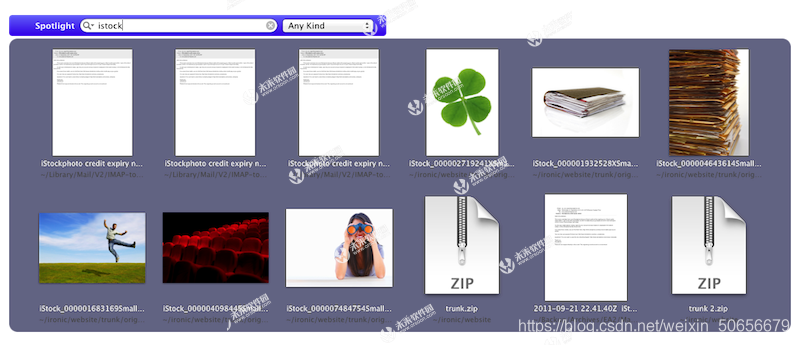
标记
Fresh 可以标记文件 - 标记文件只需选择它(或多个文档)并按 Enter。您可以选择最近使用的标签,也可以直接输入标签。要移动到下一个文档,请按“tab”键。您还可以对文件进行 1 到 5 星的评分。
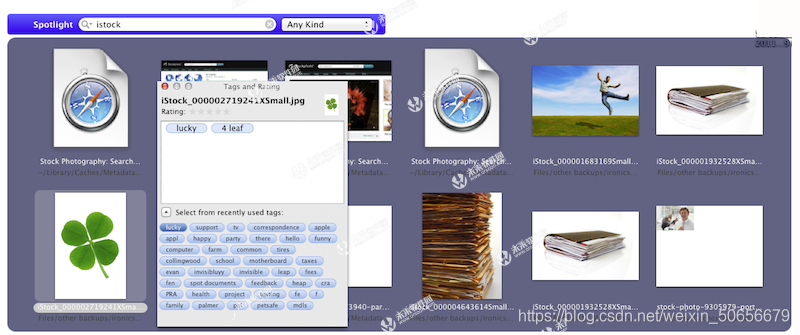
技巧和窍门。
Fresh 使用大窗口,因此您可以看到正在处理的文件,但请记住,当您将某些内容拖出 Fresh 时,窗口会消失,留出足够的空间来完成拖动。
在新鲜区域,您可能会看到 4 到 10 个项目,具体取决于您的显示器尺寸。Fresh 实际上会跟踪更多项目 - 您可以使用箭头键(或滚动)进一步查看过去。同样的事情也适用于冷却器。当您添加项目时,其他项目将看不见。新鲜可让您返回并查找最近未从正面看到的物品。不要忘记,在很酷的情况下,您可以自由地重新排列您认为合适的文档顺序。
当一个文件在 Fresh 中使用时,它会自动添加到冷却器中。如果您认为合适mac文件分类管理软件,您可以重新整理散热器中的物品。(您可以在首选项中关闭此功能)
每个文档都有一个菜单,可让您查看项目的路径。在新鲜区域,您还可以使用此菜单添加排除项:您可以排除特定类型的所有文件,尤其是单个文件,或排除任何文件夹。这允许您不必要的文件出现在 Fresh 中。您可以在首选项中编辑这些排除设置。
您可以使用新鲜菜单从基于 Dock 的应用程序切换到菜单栏。“在码头运行”或“运行”。
键盘快捷键:
最大的快捷键是激活键命令,默认为/。
命令 - O - 打开文件
箭头键工作
-shift -R 重命名文件
删除垃圾文件的命令
删除只是从 Fresh 中删除选定的文件 - 它不会删除它。
Tab 键改变焦点。
单击文件上的命令可以进行多项选择。
在一个区域中滚动按预期工作。
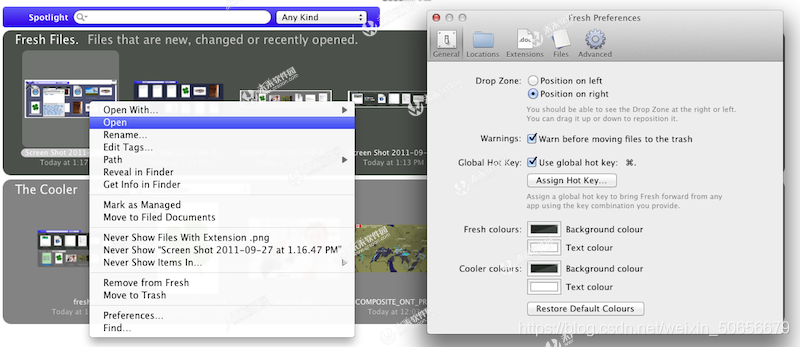
名称:Fresh for mac(文件管理软件)
类别:软件
版本:v4.0.3
大小:15.74 MB
英语语言
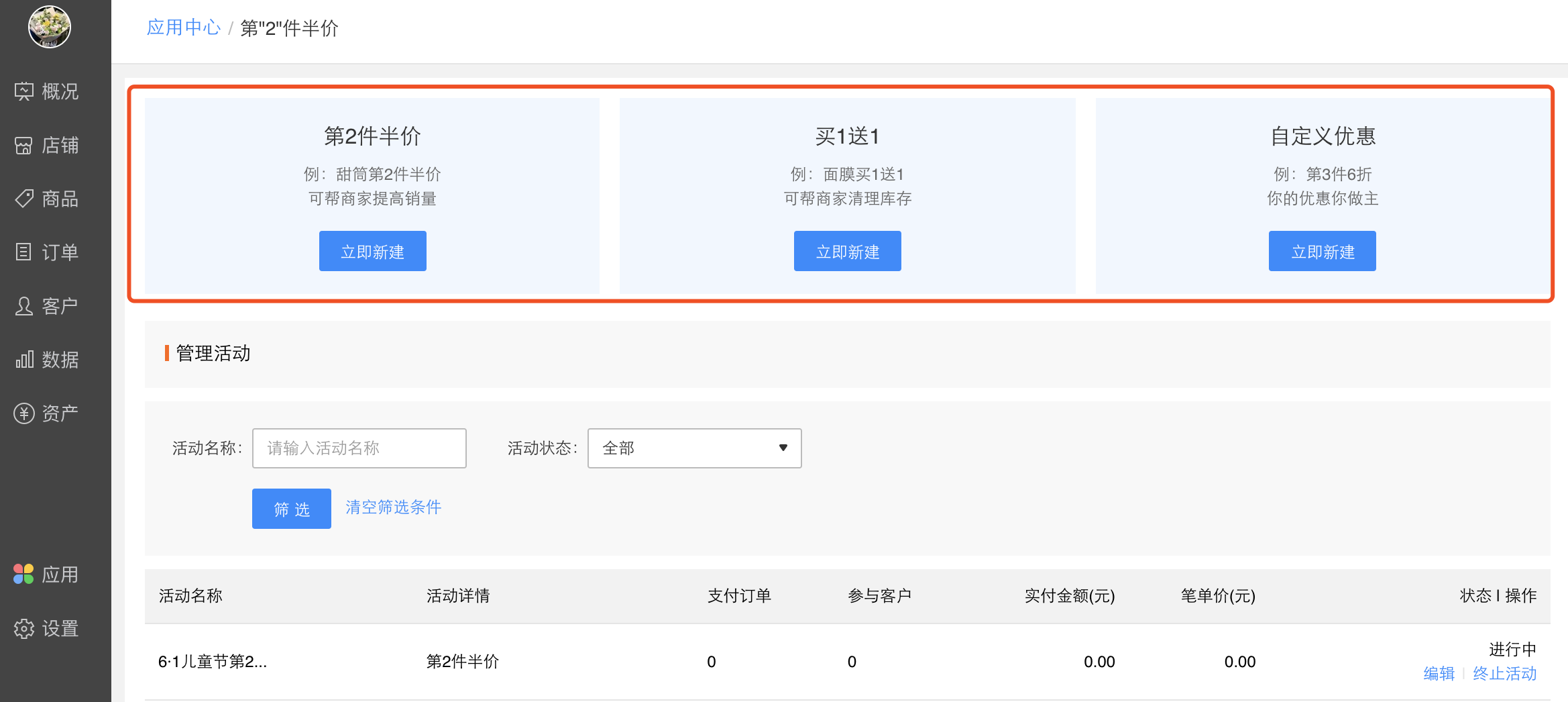
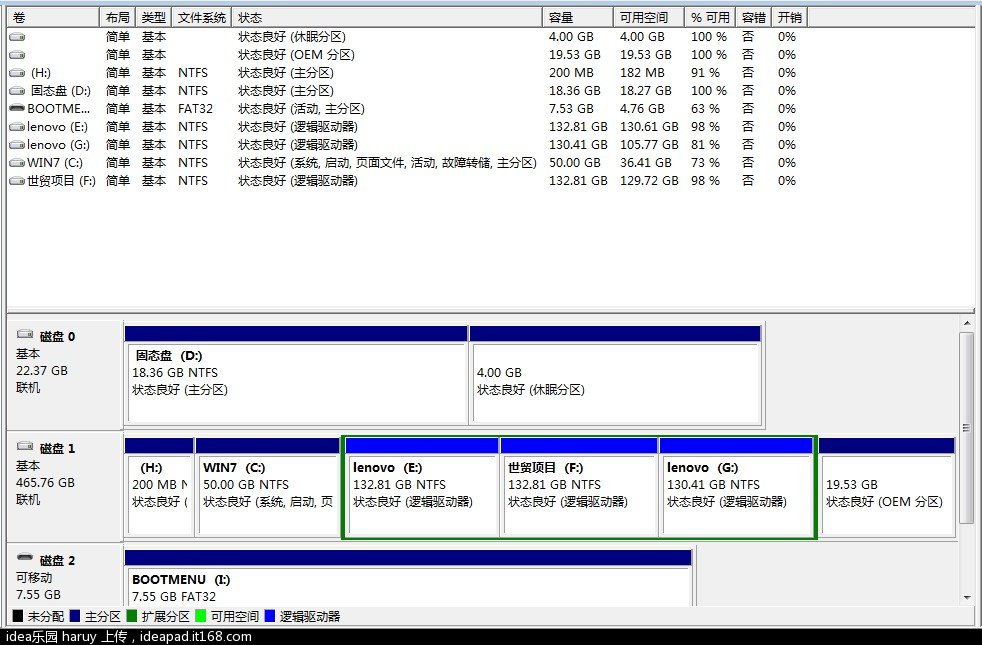
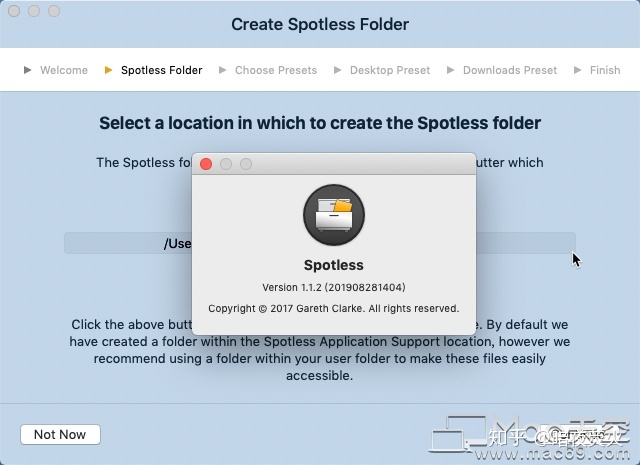
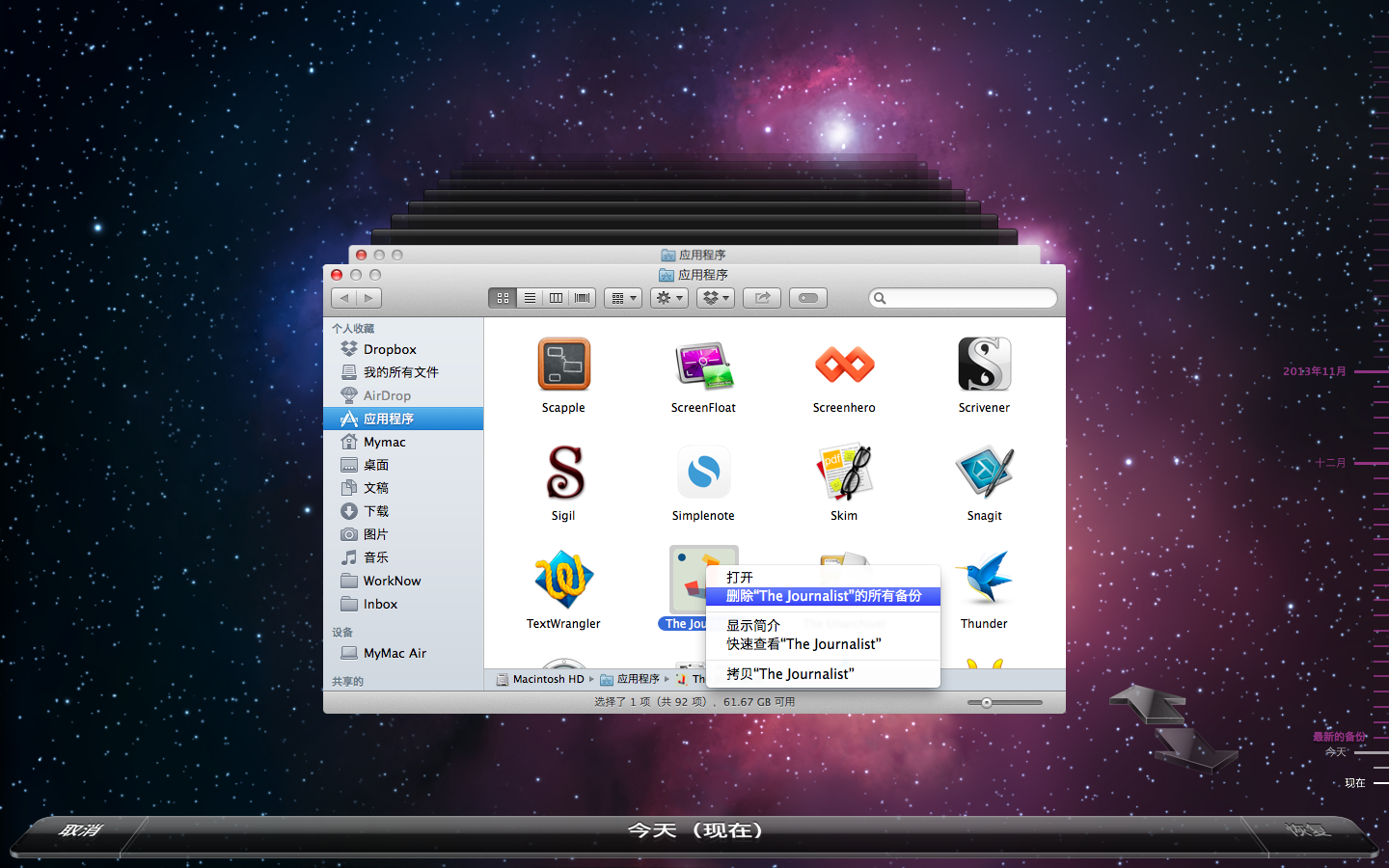
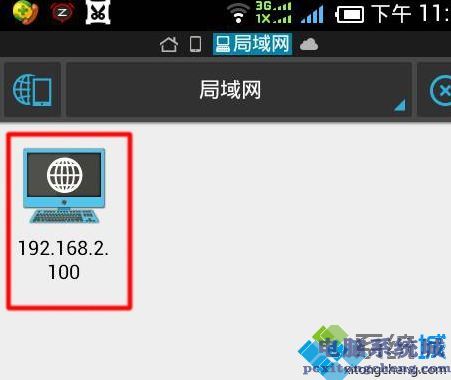
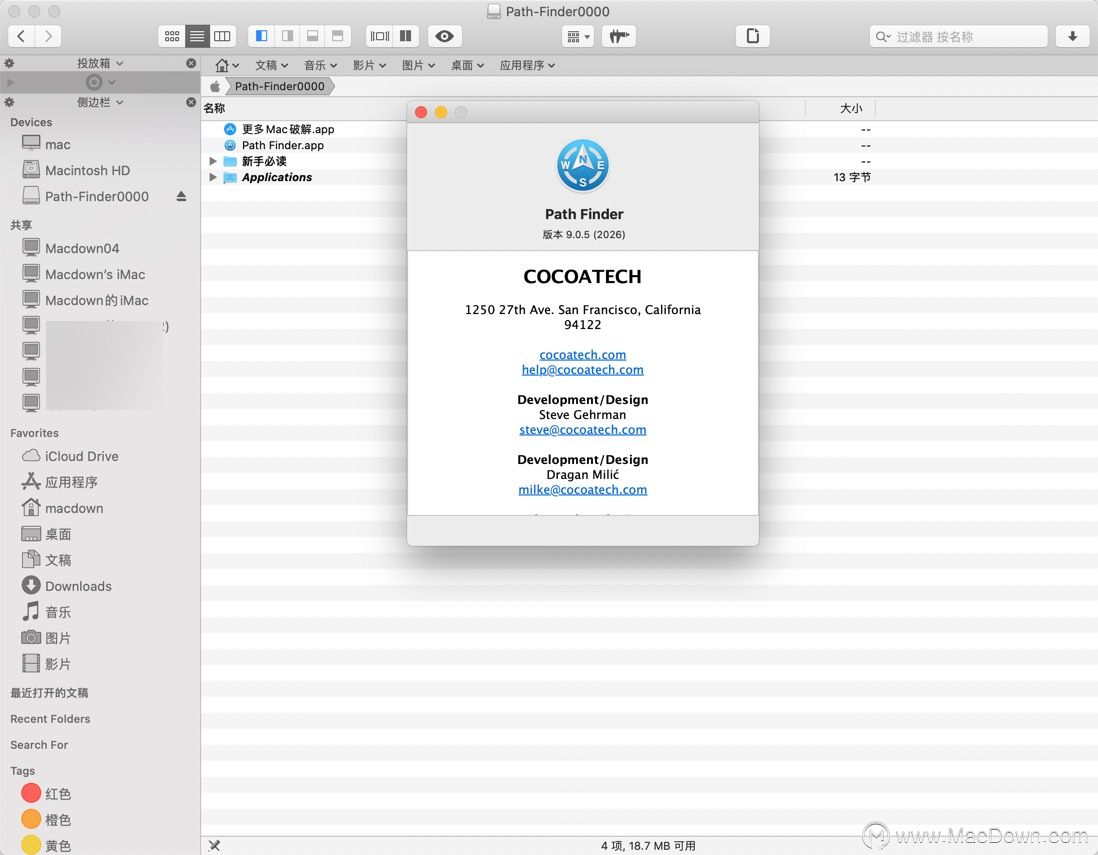
发表评论